电脑突然蓝屏了,是不是瞬间感觉心里一紧?别慌,让我来给你揭秘电脑蓝屏的奥秘吧!
一、蓝屏的“庐山真面目”
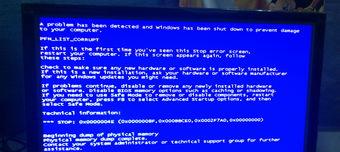
首先,你得知道,电脑蓝屏,学名叫“蓝屏死机”,是Windows系统遇到严重错误时的一种保护机制。它会在屏幕上显示一个蓝色的界面,上面密密麻麻的都是代码和错误信息。别看它长得吓人,其实它是在告诉你,电脑出了点小状况。
二、蓝屏的“幕后黑手”
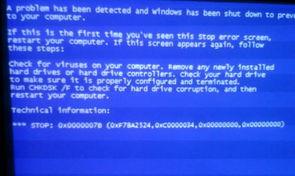
那么,电脑蓝屏究竟是怎么来的呢?以下是一些常见的原因:
1. 驱动程序问题:驱动程序是电脑硬件与操作系统之间的桥梁,如果驱动程序不兼容或者损坏,就可能导致蓝屏。
2. 硬件故障:内存条、硬盘、显卡等硬件出现故障,也会引发蓝屏。
3. 系统文件损坏:Windows系统文件损坏,比如系统补丁安装失败、系统更新出错等,都可能导致蓝屏。
4. 病毒感染:电脑感染病毒后,病毒会破坏系统文件,导致蓝屏。
5. 过热:电脑散热不良,导致硬件过热,也会引发蓝屏。
三、蓝屏的“应对策略”

知道了蓝屏的原因,接下来就是如何应对了。以下是一些实用的方法:
1. 检查驱动程序:进入设备管理器,查看是否有设备出现黄色感叹号,如果有,尝试更新或重新安装驱动程序。
2. 检查硬件:使用内存检测工具检测内存条是否正常,检查硬盘是否有坏道,检查显卡散热是否良好。
3. 修复系统文件:使用Windows自带的系统文件检查器(SFC)和磁盘检查器(chkdsk)修复系统文件。
4. 查杀病毒:使用杀毒软件全面扫描电脑,清除病毒。
5. 优化散热:清理电脑内部灰尘,检查散热风扇是否正常工作,必要时更换散热器。
四、预防蓝屏的“小贴士”
为了避免电脑频繁蓝屏,以下是一些预防措施:
1. 定期更新驱动程序:确保电脑的驱动程序与硬件和操作系统兼容。
2. 备份重要数据:定期备份重要数据,以防万一。
3. 合理使用电脑:避免长时间高负荷运行,注意电脑散热。
4. 安装正版软件:使用正版软件,避免使用盗版软件带来的风险。
5. 定期检查电脑:定期检查电脑硬件和系统,及时发现并解决问题。
电脑蓝屏并不可怕,只要我们了解其原因,采取相应的应对措施,就能轻松解决。希望这篇文章能帮助你解决电脑蓝屏的烦恼,让你的电脑重新焕发生机!

























